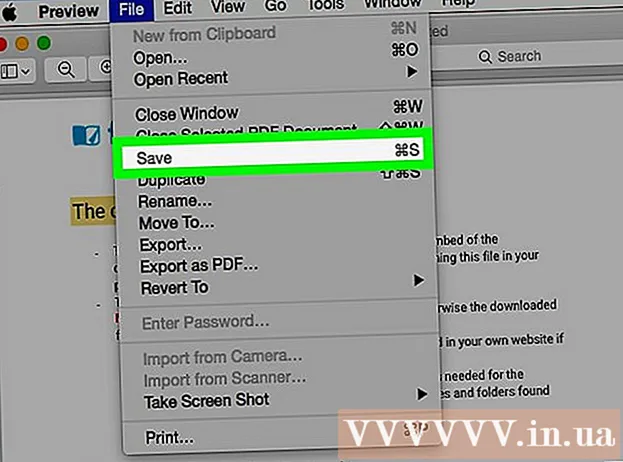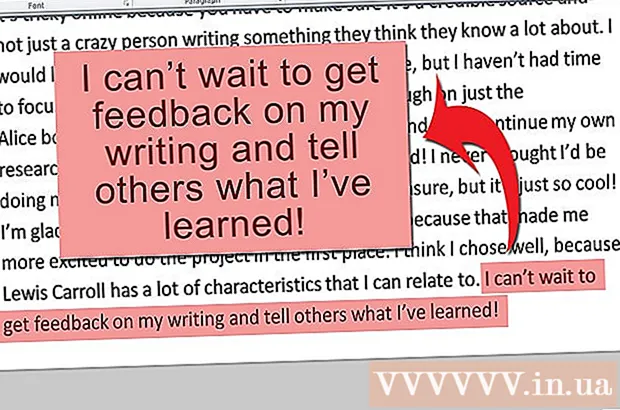Forfatter:
Virginia Floyd
Oprettelsesdato:
11 August 2021
Opdateringsdato:
1 Juli 2024
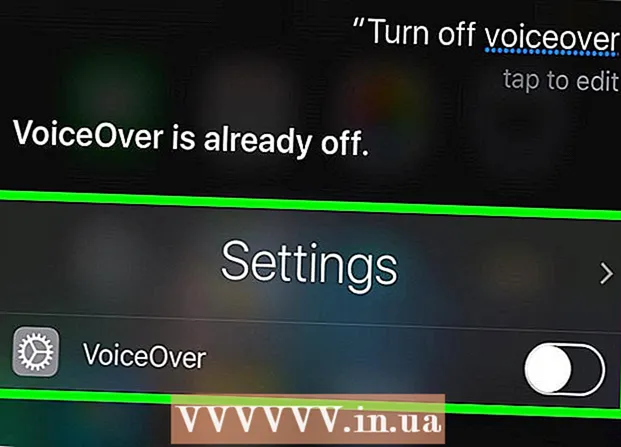
Indhold
- Trin
- Metode 1 af 3: Brug af knappen Hjem
- Metode 2 af 3: Brug af appen Indstillinger
- Metode 3 af 3: Brug af Siri
Lær, hvordan du deaktiverer VoiceOver, som fortæller dig, hvad du laver i denne artikel. For at deaktivere denne funktion skal du trykke på knappen Hjem tre gange eller bruge appen Indstillinger eller bede Siri om at gøre det.
Trin
Metode 1 af 3: Brug af knappen Hjem
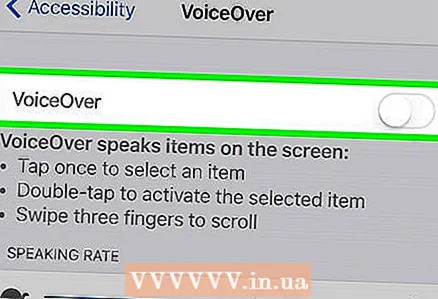 1 Tryk hurtigt på knappen Hjem tre gange. Dette deaktiverer VoiceOver, hvis det tredobbelte tryk på knappen Hjem er indstillet til at deaktivere det.
1 Tryk hurtigt på knappen Hjem tre gange. Dette deaktiverer VoiceOver, hvis det tredobbelte tryk på knappen Hjem er indstillet til at deaktivere det. - Dette kan gøres fra låseskærmen.
- Når du hører “VoiceOver deaktiveret” (eller lignende), er funktionen deaktiveret.
- Dobbeltklik på knappen Start for at tænde VoiceOver. Du hører: "VoiceOver er tændt" (eller noget lignende).
- Hvis du trykker tre gange på Hjem-knappen til at deaktivere flere funktioner (f.eks. VoiceOver, Assistive Touch osv.), Skal du vælge, hvilken funktion du vil deaktivere. Hvis du trykker på knappen Hjem tre gange, slukkes VoiceOver ikke.
 2 Prøv at bruge ved en anden metode. Hvis du ikke har konfigureret tilgængelighed, vil tre-tryk på knappen Hjem ikke gøre noget, så prøv en anden metode.
2 Prøv at bruge ved en anden metode. Hvis du ikke har konfigureret tilgængelighed, vil tre-tryk på knappen Hjem ikke gøre noget, så prøv en anden metode.
Metode 2 af 3: Brug af appen Indstillinger
 1 Tryk på appen iPhone Indstillinger for at vælge den, og dobbeltklik derefter på den for at starte den. Dette grå gearformede ikon er på iPhone-startskærmen.
1 Tryk på appen iPhone Indstillinger for at vælge den, og dobbeltklik derefter på den for at starte den. Dette grå gearformede ikon er på iPhone-startskærmen.  2 Klik på Generelt for at vælge denne indstilling, og dobbeltklik derefter på den for at åbne den. Det er tæt på toppen af siden Indstillinger.
2 Klik på Generelt for at vælge denne indstilling, og dobbeltklik derefter på den for at åbne den. Det er tæt på toppen af siden Indstillinger. - Hvis du bruger en 4,7 tommer iPhone, skal du bruge tre fingre til at rulle ned til Generelt.
 3 Tryk på Tilgængelighed for at vælge denne mulighed, og dobbeltklik derefter på den for at åbne den. Det er tæt på bunden af skærmen.
3 Tryk på Tilgængelighed for at vælge denne mulighed, og dobbeltklik derefter på den for at åbne den. Det er tæt på bunden af skærmen. - Hvis du bruger en 4,7 tommer iPhone, skal du bruge tre fingre til at rulle ned til tilgængelighedsindstillingen.
 4 Tryk på VoiceOver for at vælge denne indstilling, og tryk derefter to gange på den for at åbne den. Det er tæt på toppen af skærmen.
4 Tryk på VoiceOver for at vælge denne indstilling, og tryk derefter to gange på den for at åbne den. Det er tæt på toppen af skærmen.  5 Klik på skyderen for VoiceOver for at vælge den, og dobbeltklik derefter på den for at flytte. Du vil høre en meddelelse: "VoiceOver deaktiveret" (eller noget lignende).
5 Klik på skyderen for VoiceOver for at vælge den, og dobbeltklik derefter på den for at flytte. Du vil høre en meddelelse: "VoiceOver deaktiveret" (eller noget lignende).
Metode 3 af 3: Brug af Siri
 1 Tryk og hold på Hjem -knappen for at aktivere Siri. Det er en stor, rund knap under din smartphone -skærm.
1 Tryk og hold på Hjem -knappen for at aktivere Siri. Det er en stor, rund knap under din smartphone -skærm. - Hvis du bruger en iPhone 6 eller nyere, hører du ikke et bip, når Siri starter, medmindre du bruger hovedtelefoner eller et Bluetooth -headset.
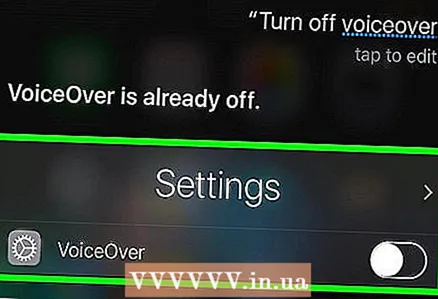 2 Sig "Slå VoiceOver fra". Du skal muligvis vente et stykke tid, før Siri behandler din kommando. Når Siri siger "Okay, jeg har slukket VoiceOver" (eller noget lignende), deaktiveres funktionen.
2 Sig "Slå VoiceOver fra". Du skal muligvis vente et stykke tid, før Siri behandler din kommando. Når Siri siger "Okay, jeg har slukket VoiceOver" (eller noget lignende), deaktiveres funktionen. - For at tænde VoiceOver igen skal du aktivere Siri og sige "Slå VoiceOver til".